Cách khắc phục lỗi iPhone không bắt được wifi cực nhanh
Điện thoại iPhone không bắt được wifi thì người dùng không thể truy cập được internet, quá trình sử dụng bị gián đoạn. Trong đó có 2 nguyên nhân chính dẫn đến lỗi này đó là do thiết bị phát wifi hoặc do thiết bị di động. Theo dõi chi tiết thông tin dưới đây để nắm rõ từng nguyên nhân cũng như cách khắc phục để sớm đưa iPhone của bạn trở lại trạng thái hoạt động như ban đầu.

Cách khắc phục lỗi iPhone không bắt được wifi
Cách sửa lỗi không bắt được Wifi trên điện thoại iPhone
Có rất nhiều cách giúp bạn khắc phục lỗi không bắt được wifi trên điện thoại, bạn có thể tham khảo những cách dưới đây để nhanh chóng sửa lỗi giúp nhu cầu sử dụng không bị gián đoạn.
1. Kết nối lại mạng wifi trên iPhone
Cách khắc phục đầu tiên là bạn nên hủy kết nối mạng và đăng nhập vào lại, các bước thực hiện như sau:
Bước 1: Bạn truy cập vào cài đặt, nhấn vào mục Wifi
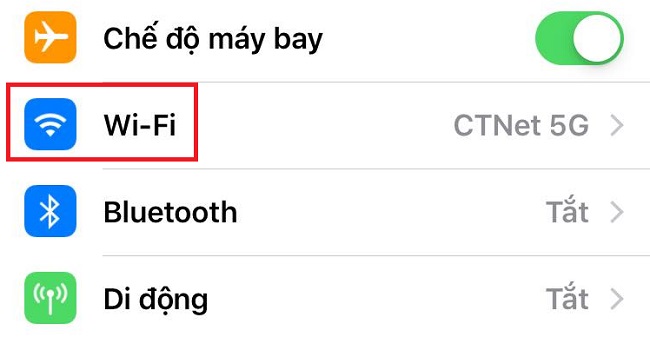
Bước 2: Tại đây bạn nhấn vào biểu tượng i vào mạng wifi mình đang sử dụng

Bước 3: Sau đó, bạn nhấn vào mục Quên mạng này

Bước 4: Hệ thống sẽ hỏi bạn có muốn quên mạng này hay không, bạn nhấn vào mục quên để xác nhận

Sau đó bạn chọn vào wifi đã thực hiện quên và nhập mật khẩu đăng nhập lại.
» Xem thêm: Cách xóa lịch sử wifi trên điện thoại iPhone
2. Khởi động lại cả iPhone và thiết bị phát Wifi
Đây là cách nhanh nhất được nhiều người dùng sử dụng vì sẽ khắc phục nhanh các lỗi đang gặp phải.
- Đối với thiết bị phát Wifi: Bạn khởi động lại thiết bị bằng cách rút dây nguồn của thiết bị, chờ khoảng 30 giây sau đó cắm lại. Khi thiết bị khởi động lại bạn thử kết nối đã được hay chưa.
- Đối với iPhone: Bạn chỉ cần bấm và giữ nút nguồn, đến khi màn hình hiển thị chữ Slide to power off thì bạn vuốt màn hình sang bên phải.
3. Chỉnh lại cài đặt mạng trên iPhone
Bước 1: Bạn truy cập vào mục Cài đặt, sau đó nhấn vào mục Cài đặt chung
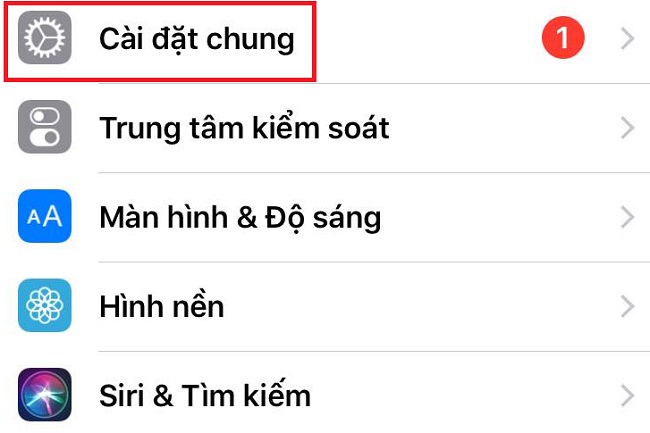
Bước 2: Kéo xuống dưới cùng nhấn vào mục Đặt lại
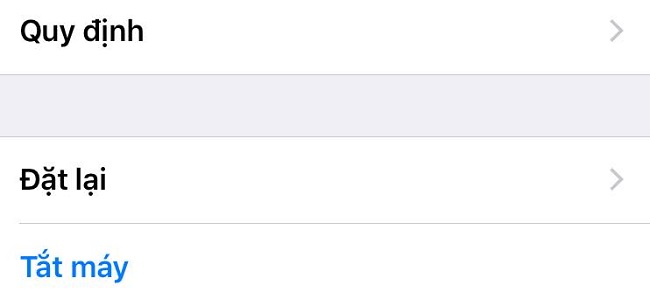 Bước 3: Nhấn vào mục Đặt lại cài đặt mạng
Bước 3: Nhấn vào mục Đặt lại cài đặt mạng
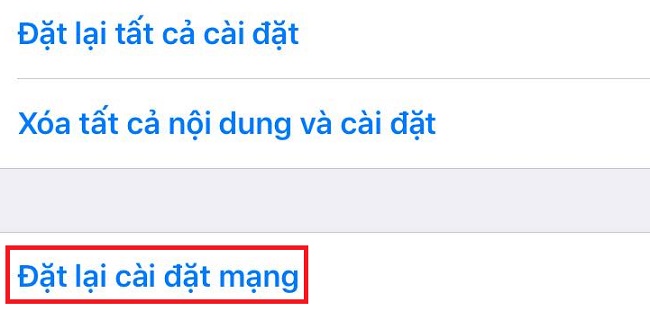
Bước 4: Hệ thống sẽ hỏi bạn có muốn cài đặt lại mạng này, bạn nhấn vào mục Đặt lại cài đặt mạng để xác nhận
Lợi ích của việc sửa lỗi iPhone không bắt được mạng
- Có thể thoải mái chơi game, xem phim mà không lo gián đoạn do thiếu data truy cập
- Không phải tốn cước phí đăng ký các gói 3G MobiFone hoặc 4G MobiFone
» Hướng dẫn: Cách đăng ký mạng 5G MobiFone dùng mạng mọi nơi không cần wifi
Với những thông tin trên, chắc chắn đã giúp bạn nắm rõ được hiện tượng iPhone không bắt được wifi và có những trải nghiệm thú vị khi sử dụng iPhone.
